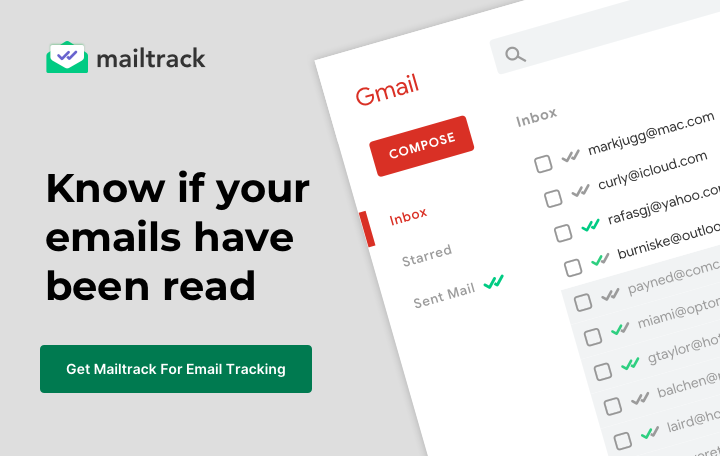Mailtrack para Gmail tiene una función que le permite filtrar los correos electrónicos en su carpeta de correo enviado para mostrar solo los correos electrónicos no leídos. Hace que mantener al tanto de los mensajes de correo electrónico en su bandeja de entrada de Gmail sea mucho más fácil: un correo electrónico no leído no se pierde entre sus mensajes leídos, lo que le ayuda a hacer un seguimiento de las personas si es necesario.
Cómo filtrar los mensajes no leídos correos electrónicos en Gmail
Para usar el filtro de correos electrónicos no leídos de Mailtrack:
- En Gmail, vaya a la carpeta de correo enviado.
- Haga clic en el botón Botón de marca de verificación verde (ubicado en la parte superior de la bandeja de entrada, a la izquierda del botón de actualización de Gmail).

¡Y eso es todo! Así es como encontrar un correo electrónico no leído en Gmail.
Mailtrack filtra Gmail para mostrar los mensajes no leídos que ha enviado durante el último mes.
Esta forma de ver los correos electrónicos no leídos en Gmail es mucho más simple que si creara filtros de correo electrónico en Gmail usted mismo o realizara una búsqueda de Gmail. No es necesario utilizar el cuadro de búsqueda de Gmail para buscar mensajes no leídos. Tampoco piense en qué parámetro de búsqueda u operador de búsqueda usar.
Cómo eliminar todos los correos electrónicos no leídos en Gmail
Por lo tanto, le gustaría buscar correos electrónicos no leídos y eliminarlos de Gmail . Tal vez tenga algunos mensajes de negocios antiguos abarrotando su buzón de correo de Gmail. O sabe, por ejemplo, que un correo electrónico no leído permanece sin leer porque la dirección de correo electrónico a la que lo envió no es válida. Bueno, el filtro de correos electrónicos no leídos de Mailtrack puede ayudarlo.
Para eliminar correos electrónicos no leídos de su Cuenta de Gmail:
- Aplique el filtro de correo electrónico no leído de Gmail de Mailtrack para mostrar los mensajes que no se han abierto.
- Marque la casilla Seleccionar todo para seleccionar el correo no leído.
- Haga clic en el icono de la papelera para eliminar todos los correos electrónicos no leídos del mes anterior.
Cómo ver los correos electrónicos no leídos en la aplicación de Gmail
Mailtrack «s El filtro de correos electrónicos no leídos no se puede utilizar en la aplicación Gmail. Solo está disponible en computadoras de escritorio. Sin embargo, aún es posible encontrar correos electrónicos no leídos en su teléfono usando Mailtrack:
- Puede usar la barra de búsqueda de la aplicación Gmail para buscar correos electrónicos (recuerde primero habilitar las marcas de verificación en la opción de su teléfono en la configuración de Mailtrack).
- Puede instalar el complemento móvil Mailtrack y usarlo para ver el historial de seguimiento de sus correos electrónicos enviados (más información ). Con el complemento móvil, también existe la ventaja adicional de poder enviar correos electrónicos con seguimiento directamente desde su teléfono.
- También puede iniciar sesión en el panel de actividades de Mailtrack a través de la web de su teléfono. navegador. Para ver sus mensajes no leídos, seleccione Correos electrónicos sin abrir en el menú dentro de su panel.
Más información sobre Mailtrack
¿Le resultó útil este artículo? Aquí hay algunos otros recursos que pueden ayudar a responder sus preguntas relacionadas con Mailtrack:
- ¿Qué es Mailtrack? – ¿No está seguro de qué es Mailtrack y cómo funciona el seguimiento de correo electrónico? explica los entresijos de Mailtrack (cómo instalarlo, el tipo de seguimiento utilizado, etc.). También hay un resumen de las diferentes funciones de Mailtrack que puede utilizar para mantenerlo al tanto de su bandeja de entrada.
- Recordatorios no abiertos: los recordatorios no abiertos pueden encontrar correos electrónicos no leídos para usted. También le envía un recordatorio alerta por correo electrónico, para hacerle saber que aún no se han abierto. De esa manera, puede tomar medidas si es necesario. Este artículo detalla cómo habilitar los recordatorios no abiertos y cómo usarlos.
- Cómo realizar un seguimiento de los correos electrónicos de Outlook: ¿está interesado en usar Mailtrack pero tiene una cuenta de correo electrónico de Outlook? Este artículo trata sobre cómo configurar Gmail para enviar correos electrónicos como una dirección de correo electrónico de Outlook (u otra que no sea de Gmail). Por lo tanto, puede beneficiarse de Mailtrack sin tener que cambiar su dirección de correo electrónico.
- ¿Es seguro Mailtrack? – Es normal tener dudas sobre si Mailtrack (o cualquier otro software para el caso) es seguro de usar. Con suerte, este artículo debería disipar sus temores. Explica cómo Mailtrack interactúa con su navegador web y cómo manejamos sus datos.